請求書送付先として新しい下請業者請求書を作成する
目的
委託契約・発注管理ツールを使用して、委託契約・発注の 請求書送付先 として新しい 下請業者請求書 を作成すること。
背景
請求書送付先として、請求書の提出を促す「請求書への招待」を受け取る場合があります。 電子メール メッセージの件名は、「プロジェクト名: ユーザー名があなたを請求に招待しました」です。 「請求書への招待」を紛失または見つからない場合 (または請求書管理者が送信したかどうかが不明な場合)、請求書送付先はいつでも委託契約・発注に対する新しい請求書を作成できます。
重要
考慮すべきこと
- 必要なユーザー権限:
- 委託契約・発注の請求書送付先である必要があります。
- 請求書の「期日」までに請求書を提出する必要があります。
ステップ
ステップ1: Procore で新しい請求書を作成する
- プロジェクトの委託契約・発注管理ツールに移動します。
- [契約] タブで、表内の契約を見つけます。 次に、[番号]リンクをクリックして開きます。
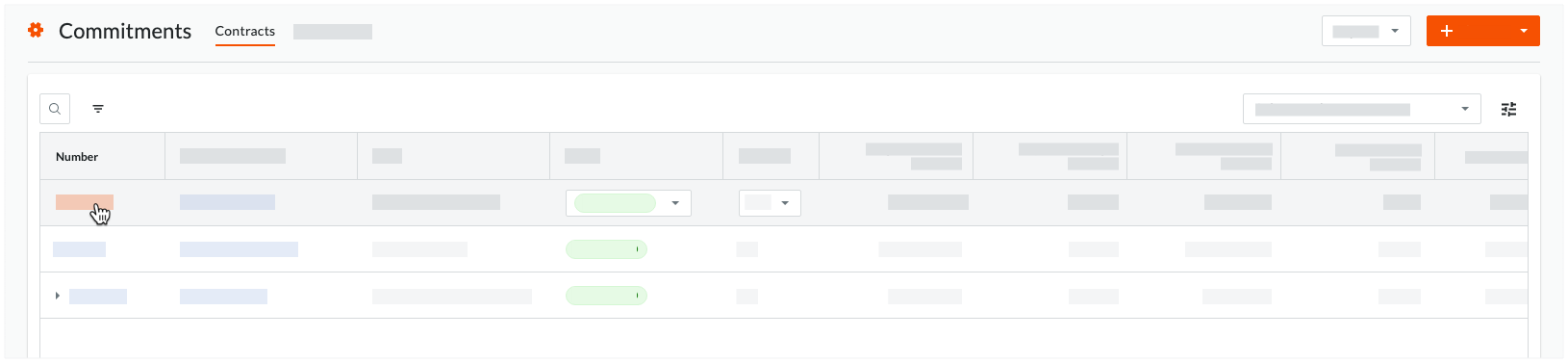
- [請求書を作成] ボタンをクリックします。
これにより、「新しい請求書の作成」ページが開きます。
ステップ2:請求書番号を入力する
- [一般情報] の [新しい請求書] ページで、次を行います。
- 下流部門協力者の請求書番号を [請求書 #] ボックスに入力します。
- 次のフィールドの情報を確認します。Procore は、次の日付を自動的に入力します。
注
請求書の請求期間の日付は、請求書管理者によって設定されます。 これらのフィールドは必須です。
- 請求日
請求周期の期日を示します。 - 期間開始
請求周期の開始日を示します。 - 期末
請求周期の終了日を示します。
- 請求日
- 次のステップに進みます。
ステップ3: 価値表を更新する
- [価値表] セクションで、[委託契約・発注の項目] または [変更指示] の横にある青色の矢印の1つまたは両方をクリックします。 これにより、テーブル内の選択した行が展開されます。
注
- [変更指示] セクションは、会社の Procore 管理者 が委託契約・発注で 2 層または 3 層の変更指示構成を有効にしている場合にのみ表示され、使用できます。 「委託契約・発注の変更指示の階層数を構成する」を参照してください。
- 「変更指示」セクションで行を展開した後、委託契約・発注の変更指示明細行と変更指示案行をクリックして、データ入力項目に到達するまで展開します。
- 契約に設定されている会計処理法を確認します。 これにより、価値表の更新に使用するデータ入力フォームが決まります。
- 金額ベースの会計処理法
- 単位ベースの会計処理法
ヒント
請求書管理者は契約の会計処理法をどのように設定しますか?詳細な手順については、「契約または資金調達の会計処理法を設定するにはどうすればよいですか?」を参照してください。
金額ベースの会計処理法
価値表 (SOV) の請求書品目の一括金額を請求するには、この方法を使用します。 Procore は、項目の他の入力データを自動的に計算して調整します。 保留金を解除する場合は、必要に応じて金額を入力します。 特定の委託契約・発注によっては、保管された材料に対して請求するオプションもある場合があります。 「請求書の保管資材について」を参照してください。
金額ベースの会計処理法の詳細については 、ここ をクリックしてください。
単位ベースの会計処理法
この方法は、数量で注文した資材の請求書を発行する場合に使用します。 この方法では、「合計進捗」列にパーセンテージ値を入力するか、「作業進捗」列に金額を入力します。Procore は、項目の他の入力データを自動的に計算して調整します。 保留金を解放する場合は、必要な [解放された保留金] 列に金額を入力できます。特定の委託契約・発注によっては、保管された材料に対して請求するオプションもある場合があります。 「請求書の保管資材について」を参照してください。
単位ベースの会計処理法の詳細については 、ここ をクリックしてください。
ステップ4: 添付書類を追加する
請求書に添付書類として追加するファイルがある場合は、ここで追加できます。 たとえば、先取特権放棄書や請求書の署名済み PDF コピーを追加する必要がある場合があります。
- [添付書類] セクションまでスクロールします。
- [ファイルを添付 ] をクリックするか、ドラッグ・アンド・ドロップ操作を使用して、コンピューターまたはネットワークからページの灰色の領域にファイルを移動します。

- 必要なファイルをコンピューターからアップロードします。
注
- プロジェクトの委託契約・発注管理ツールに対する「標準」レベルの権限を持つ協力者とユーザーは、請求書が「承認」された後、[ファイルを添付 ] オプションを使用できます。
- 次のステップに進みます。
ステップ 5: 下書きとして保存するか、レビューのために送信する
確認のために請求書を提出する準備ができたら、今すぐ提出できます。 後で請求書を提出する場合は、請求書を保存するオプションがあります。次のオプションから1つ選択します。

- 請求書を送信する準備ができていない場合は、[下書きとして保存] をクリックします。 これにより、請求書のステータスが [草案] に設定されます。
または
ヒント
レビューのために提出する前に請求書のコピーを他のユーザーに電子メールで送信する場合は、「下請業者請求書をエクスポートする」のステップに従うことをお勧めします。 その後、会社の電子メール システムを使用して、請求書をメッセージの添付ファイルとして追加できます。 - 請求書を送信する準備ができたら、[送信] をクリックします。 これにより、請求書のステータスが自動的に [確認中] に設定されます。
重要
- 請求書管理者が請求書のステータスを「修正して再提出」に変更しない限り、請求書を送信した後は編集できません。 詳細については、「管理者として下請業者請求書を確認する」を参照してください。
- ステータスの詳細については、「Procore 請求書の既定のステータスとは何ですか?」を参照してください。


 会社が「発注者 English」または「専門業者 English」のポイントオブビュー ディクショナリを適用すると、ユーザー インターフェイスに異なるツール名と用語の変更が表示されます。
会社が「発注者 English」または「専門業者 English」のポイントオブビュー ディクショナリを適用すると、ユーザー インターフェイスに異なるツール名と用語の変更が表示されます。